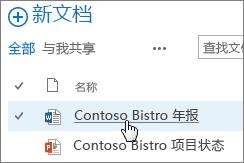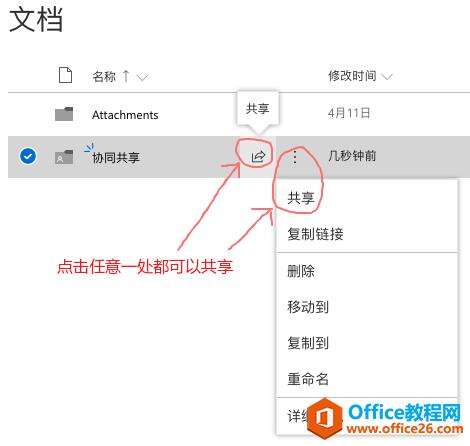如何在 Office 365 中协同共享一同编辑文件 文件服务器 协同编辑
办公教程导读
收集整理了【如何在 Office 365 中协同共享一同编辑文件 文件服务器 协同编辑】办公软件教程,小编现在分享给大家,供广大互联网技能从业者学习和参考。文章包含1078字,纯文字阅读大概需要2分钟。
办公教程内容图文
在OneDrive的文件列表中点击“共享”按钮或者在文件选单中选“共享”是另外一种模式。
要共享给谁,只需要输入对方的姓名或者NetID,即可在企业目录中找到对方的帐户名。注意:仅可共享给Office365中的用户,[email protected],[email protected]@mail2.sysu.edu.cn。
以下是与他人进行协作时应谨记的一些事项:
Word文档和OneNote笔记本如有些人在Word或OneNote桌面程序中工作,而其他人在OfficeOnline程序中工作,此情形属于正常。在桌面应用程序中,共同创作在最新版本的Office(Mac和Windows)中最为适合,但在Office2010中也支持。
无论您是在桌面程序还是OfficeOnline中工作,OneNote和Word中处理更新的方式不相同:
OneNote笔记本立即显示更新。
在Word文档中,保存文档可共享您的更新并看到其他人的更新。
Excel工作簿每个人都在ExcelOnline中打开工作簿,工作簿立即显示更新。如果有人在Excel桌面程序中打开工作簿,则每个人都处于锁定状态,直到该人关闭工作簿。
PowerPoint演示文稿为了获得最佳效果,每个人都在PowerPointOnline或在PowerPoint2013中打开演示文稿。如果其他人在PowerPointOnline中对演示文稿进行更新,则在PowerPoint2013中打开演示文稿的用户保存文件时可能会遇到问题。
办公教程总结
以上是为您收集整理的【如何在 Office 365 中协同共享一同编辑文件 文件服务器 协同编辑】办公软件教程的全部内容,希望文章能够帮你了解办公软件教程如何在 Office 365 中协同共享一同编辑文件 文件服务器 协同编辑。
如果觉得办公软件教程内容还不错,欢迎将网站推荐给好友。